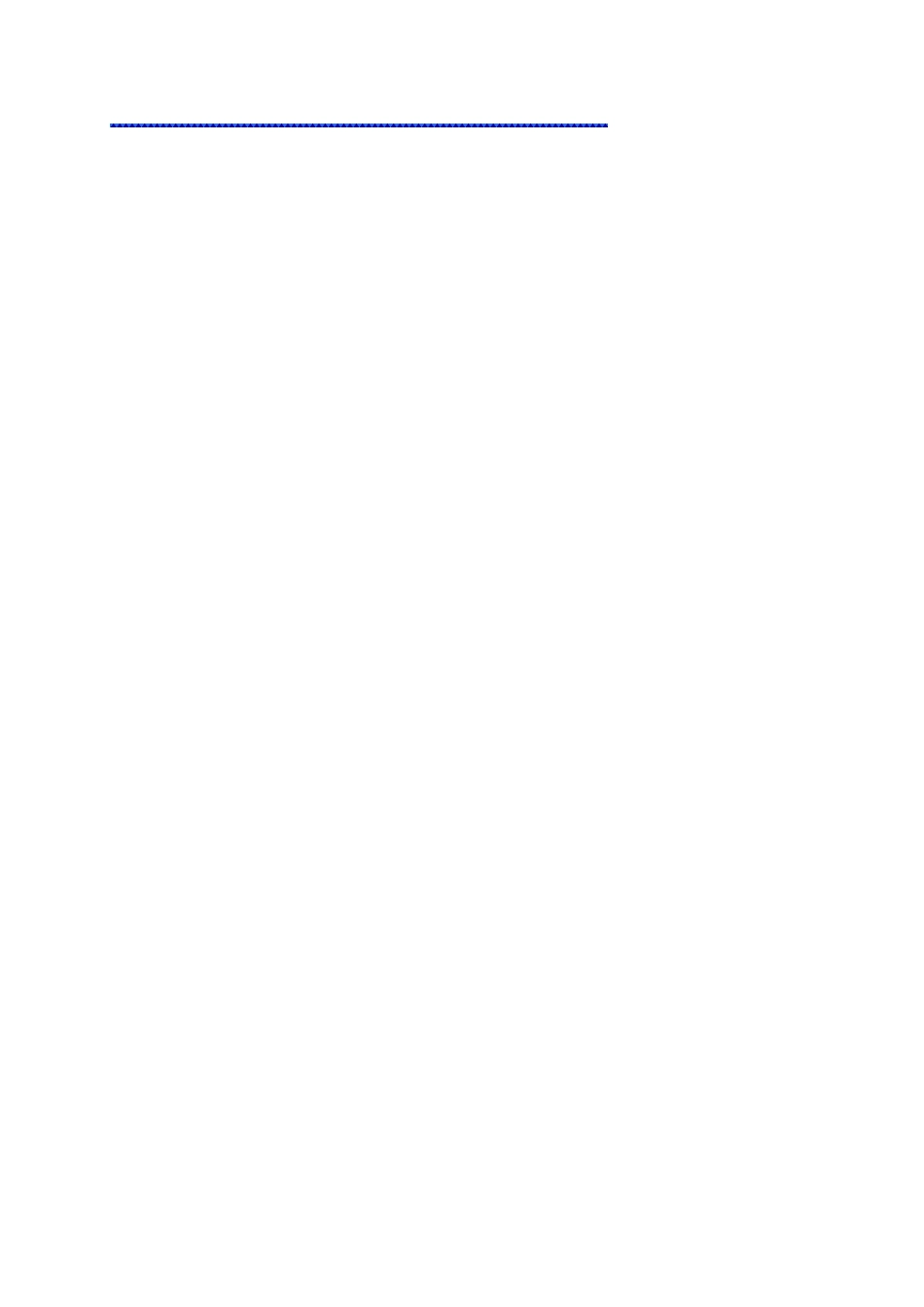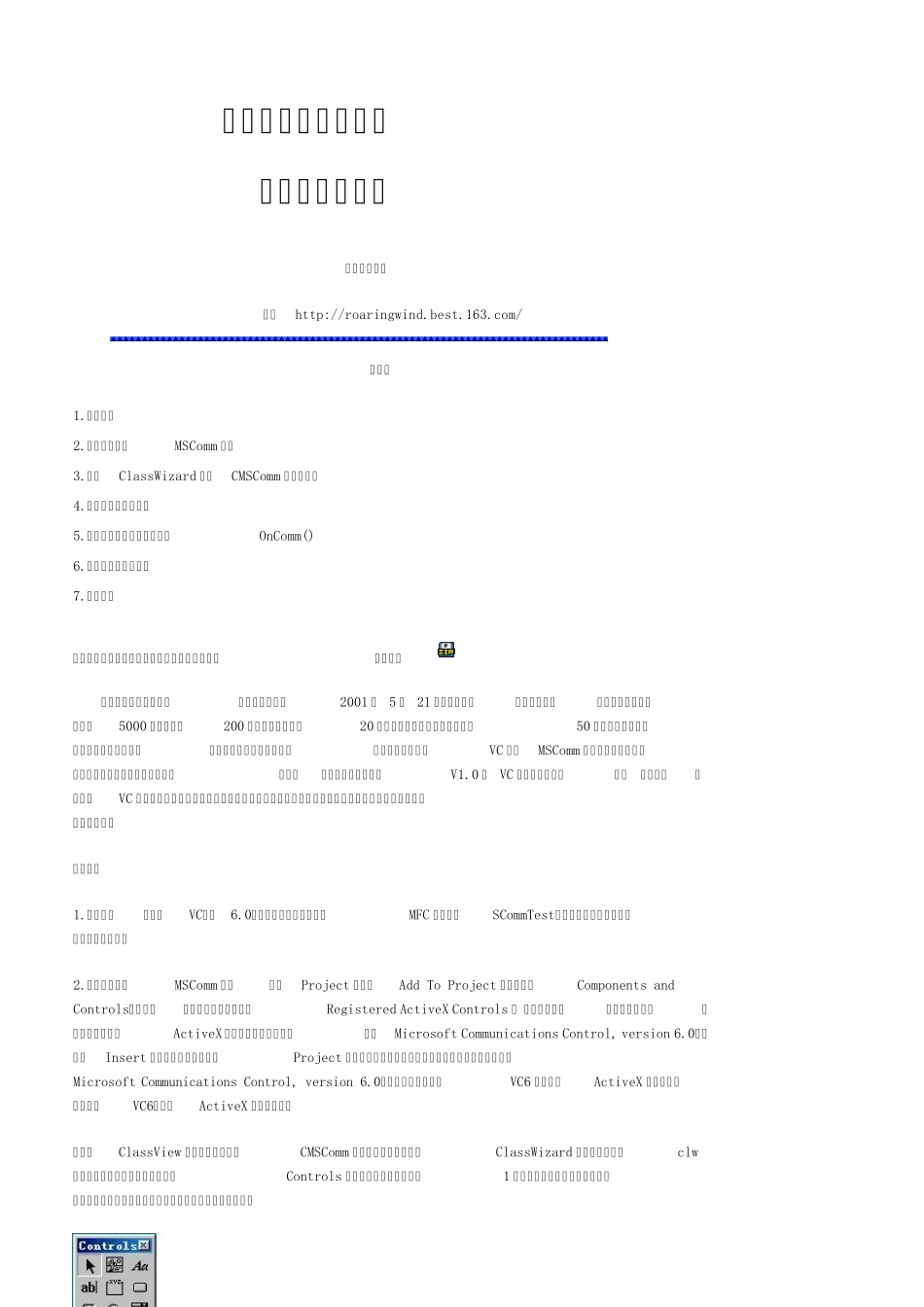串口调试助手源程序 及编程详细过程 作者:龚建伟 来自http://roaringwind.best.163.com/ 目次: 1.建立项目 2.在项目中插入MSComm 控件 3.利用ClassWizard 定义CMSComm 类控制变量 4.在对话框中添加控件 5.添加串口事件消息处理函数OnComm() 6.打开和设置串口参数 7.发送数据 如果你还没有下载源程序,又对本文有兴趣,请 立即下载 在众多网友的支持下,串口调试助手从2001 年 5 月 21 日发布至今,短短一个月,在全国各地累计下载量近5000 人次,在近200 多个电子邮件中,20 多人提供了使用测试意见,更有50 多位朋友提出要串口调试助手的源代码,为了答谢谢朋友们的支持,公开推出我最初用VC 控件MSComm 编写串口通信程序的源代码,并写出详细的编程过程,姑且叫串口调试助手源程序V1.0 或 VC 串口通讯源程序吧,我相信,如果你用VC 编程,那么有了这个代码,就可以轻而易举地完成串口编程任务了。(也许本文过于详细,高手就不用看) 开始吧: 1.建立项目:打开VC++6.0,建立一个基于对话框的MFC 应用程序SCommTest(与我源代码一致,等会你会方便一点); 2.在项目中插入MSComm 控件 选择Project 菜单下Add To Project 子菜单中的 Components and Controls„选项,在弹出的对话框中双击Registered ActiveX Controls 项 (稍等一会,这个过程较慢),则所有注册过的ActiveX 控件出现在列表框中。 选择Microsoft Communications Control, version 6.0,,单击Insert 按钮将它插入到我们的Project 中来,接受缺省的选项。(如果你在控件列表中看不到Microsoft Communications Control, version 6.0,那可能是你在安装VC6 时没有把ActiveX 一项选上,重新安装VC6,选上ActiveX 就可以了), 这时在ClassView 视窗中就可以看到CMSComm 类了,(注意:此类在ClassWizard 中看不到,重构clw文件也一样),并且在控件工具栏Controls 中出现了电话图标(如图1 所示),现在要做的是用鼠标将此图标拖到对话框中,程序运行后,这个图标是看不到的。 串口调试助手源程序 及编程详细过程(二) 作者:龚建伟 2001.8.25 来自http://roaringwind.best.163.com/ 目次: 1.建立项目 2.在项目中插入MSComm 控件 3.利用ClassWizard 定义CMSComm 类控制变量 4.在对话框中添加控件 5.添加串口事件消息处理函数OnComm() 6.打开和设置串口参数 7.发送数据 8.发送十六进制...